Как скачать истории из инстаграм
Содержание:
Как снять видео–историю
Для того чтобы снять видео для истории, что называется «здесь и сейчас» выполните следующие шаги.
Алгоритм действий:
- Выберите какую камеру нужно использовать для съемки: фронтальную или основную;
- Нажмите и не отпускайте белый круг, расположенный по центру, в нижней части экрана;
- Чтобы приближать или удалять кадр, двигайте палец вверх или вниз, соответственно;
- По мере заполнения красной шкалы вокруг белой кнопки, вы будите понимать, сколько времени у вас осталось для съёмки;
- После окончания съёмки, нажмите «Далее»;
- Выберите кому вы хотите показать свою только что снятую сторис, только лучшим друзьям или отправить видеосообщение в директ другу;
- Выложить новую историю, кликнув в правом нижнем углу дисплея на белый круг со стрелкой.
Если снять видео в сторис Instagram получилось, однако результат не впечатлил, его можно удалить. Для этого зажать изображение крестика или кнопку «Назад».
Используем маски и фильтры
Для того чтобы сделать видео для сторис более привлекательным, придать определённый стиль или просто разнообразить, в приложение встроены разнообразные маски и фильтры.
Эффекты и маски
Как применять фильтры:
- Откройте приложение Instagram;
- Запустите функцию публикации сторис;
- Перемещайте кнопку спуска затвора влево;
- Выберите нужный фильтр;
- Снимите сторис в выбранным эффектом.
Стикеры для видео
Благодаря стикерам, выложенная в Инстаграм история становится ярче и интереснее. С помощью геолокации, опросов, отметок друзей, хештегов, GIF–анимации и тестов можно существенно повысить интерес к вашему аккаунту, побуждая подписчиков активнее реагировать на публикации.
Стикеры для сторис
Чтобы добавить стикеры, необходимо:
- Снять ролик, способом описанным выше;
- Нажать в правом верхнем углу на значок смайла;
- В открывшейся панели появятся доступные стикеры (хештег, упоминание, местоположение и др);
- Для просмотра всех вариантов необходимо прокручивать страницу вниз, либо найти нужный, воспользовавшись поиском;
- Кликнуть выбранный стикер, чтобы он появился в истории;
- Можно изменить размер стикера и его положение на экране, нажав на изображение;
Доступные режимы съемки
Помимо обычной съёмки в инстаграм–историях доступны несколько режимов. С их помощью можно снимать разными способами, чтобы впоследствии выставить полученное видео в историю Инстаграм.
Режимы съёмки истории
Свободные руки
Режим запускает 15-секундную съёмку сторис, во время которой нет необходимости удерживать кнопку записи. Подходит для съемки с любого статичного крепления или штатива.
Как запустить режим «Свободные руки»:
- Активировать истории;
- Слева открыть все доступные режимы, кликнув по стрелочке;
- Выбрать режим «Свободные руки»;
- При необходимости применить маску или эффект;
- Нажать на спуск затвора;
- Для остановки записи, ещё раз нажать на кнопку записи;
- Отредактируйте отснятую запись, добавив стикеры и надписи.
Используйте этот режим если во время записи вам нужно находиться на расстоянии от телефона или что–то показывать своим подписчикам, а так же для более стабильной картинки.
Суперзум
Режим «Суперзум» позволяет записывать видео в Инстаграм истории, увеличивая определенную часть кадра.
Имеет несколько вариантов:
- Дискотечный бит;
- ТВ-шоу;
- Драматический;
- Сердечки;
- Огонь;
- Печаль;
- Драма;
- Папарацци;
- Сюрприз;
Перемещайте доступные эффекты, расположенные над кнопкой записи, чтобы выбрать один из них. Функция доступна только в последних версиях приложения Инстаграм.
Использовать режим «Суперзум» просто:
- Нужно кликнуть по значку фотоаппарата в верхнем левом углу;
- Выбрать основную или фронтальную камеру;
- Слева в списке режимов выбрать «Суперзум»;
- Применить подходящий эффект;
- Навести камеру на объект приближения;
- Кликнуть большую кнопку, чтобы начать съемку;
- По окончанию записи видео можно посмотреть результат и опубликовать историю.
Важно! Историю можно отправить личным сообщением, сохранить ее в память смартфона. В открытом профиле, ее смогут просматривать и репостить все пользователи
Boomerang
Бумеранг – это режим, который делает серию фото подряд, затем собирает их в мини видео, которое не имеет начала и конца. Именно поэтому режим обозначен знаком бесконечности. По сути это GIF-анимация.
Как снимать ролики в режиме бумеранг для сторис Инстаграм:
- Кликнуть иконку «истории»;
- Слева раскрыть список доступных режимов;
- Прокрутить до режима «Boomerang» и активировать его;
- Начать съемку;
- Перемещать камеру;
- Запись остановится сама.
С первого раза может быть не совсем ясно, как работает режим Бумеранг, это станет понятно после нескольких дублей. Экспериментируйте и всё получится.
Способ 2: Расширения для браузера
На просторах интернета существует множество вспомогательных средств для рассматриваемой социальной сети, представленных в качестве отдельных расширений для разных браузеров. В качестве примера нами будет рассмотрено лишь два варианта, совместимых с Яндекс.Браузером и Google Chrome, тогда как при должном желании можно найти и другие решения.
Вариант 1: Save IG Live Story
-
Перейдите по представленной ниже ссылке на страницу расширения, воспользуйтесь кнопкой «Установить» и подтвердите данное действие во всплывающем окне.
Убедитесь в наличии авторизованного аккаунта Instagram и после этого нажмите по значку расширения на соответствующей панели браузера. Если основное условие выполнено, будет представлен полный список доступных для скачивания историй.
Чтобы произвести сохранение контента на компьютер с помощью данного ПО, нужно кликнуть по значку «Download» в правой колонке и подтвердить скачивание привычными средствами обозревателя. Вне зависимости от разновидности публикации загружаются в наилучшем качестве.
Если один и тот же пользователь добавил в течение суток более одной истории, будет выполнена массовая загрузка файлов. При этом автоматически создается ZIP-архив, без проблем открываемый стандартными возможностями операционной системы.
Вариант 2: IG Downloader
-
В качестве еще одного решения можно воспользоваться IG Downloader, основное отличие которого заключается в поддержке не только свежих, но и «Актуальных» историй. По аналогии с первым вариантом, воспользуйтесь представленной ниже ссылкой, нажмите кнопку «Установить» и подтвердите добавление ПО во всплывающем окне.
Кликните по значку расширения в соответствующей области браузера, чтобы произвести активацию. Узнать об успешном включении связанных функций можно по значку смартфона в правом верхнем углу любой страницы сайта.
Для загрузки сторис необходимо открыть средство просмотра привычным образом и впоследствии воспользоваться новой иконкой в левом верхнем углу. Это приведет к появлению нового окна «Сохранить», позволяющего скачать публикацию в формате JPG или MP4.
Равно как и в предыдущем варианте, данное средство позволяет получить контент в лучшем качестве из доступных. При этом звуковая дорожка будет сохранена в любом случае, даже если вы изначально отключили воспроизведение звука.
Как добавить видео в историю Инстаграм из другого профиля
Иногда у пользователя возникает желание или необходимость (взаимопиар) поделиться в своей истории роликом из другого аккаунта.
Вероятно, с целью исключить копирование материалов и сохранении авторского права, разработчики сервиса не добавили такую функцию.
Несмотря на это, есть несколько способов добавить видео с другого профиля в свою историю Инстаграм.
Репост
Самый простой и популярный способ выкладывать понравившиеся ролики в свой сторис с другого профиля — репост.
Для этого необходимо сделать следующие шаги:
- Войти в Инстаграм;
- Открыть историю нужного аккаунта;
- Под роликом, который хотите опубликовать в своем сторис, кликнуть на иконку бумажного самолетика;
- В открывшемся меню репоста выбрать соответствующий пункт;
Можно изменить размер и расположение видео, добавить описание или стикеры, поменять фильтр.
Важно: Разместить чужую историю у себя в аккаунте можно только если человек создавший ее упомянул вас в ней. В другом случае чужую сторис можно только отправить в директ как вложение
Скачать
Чтобы залить понравившееся видео в свою историю из чужого профиля, для этого ролик нужно скачать на телефон или компьютер, после этого видеофайл можно будет опубликовать в свою историю. Рассмотрим несколько способов и инструментов для скачивания сторис с чужого профиля.
Расширение для браузера Downloader for Instagram (только ПК)
Чтобы скачать сторис на компьютер используя браузер, нужно установить браузерное расширение Downloader for Instagram или подобное. После этого на странице нужного аккаунта открыть сторис и выполнить необходимые действия для загрузки.
Скачать Downloader for Instagram
Для скачивания чужой сторис без установки дополнительных расширений на компьютер или сторонних приложений на телефон, можно воспользоваться онлайн сервисами.
Insta-story.ru
Еще один способ добавить файлы в историю Инстаграм, использовать абсолютно бесплатный сервис, который позволяет смотреть и скачивать любые сторис.
Insta-story.ru
Для этого необходимо:
- Перейти на сайт Insta-story.ru;
- Ввести в поиске имя пользователя, чью сториз нужно скачать;
- Выбрать видео. Нажать «Сохранить»;
- Ролик добавится в галерею телефона.
Опубликуйте скачанную историю у себя в аккаунте способом как написано выше. И не забудьте сделать упоминание владельца скачанной сторис, чтобы избежать претензий и не нарушать авторское право.
Insta-stories.ru
Еще одно приложение, которое позволит скачать видео из сторис любого пользователя, с последующим размещением его в своей истории Инстаграм. Алгоритм работы идентичен описанному выше.
Insta-stories.ru
Как выложить видео в сторис Инстаграма
Через приложение Инстаграма
Скачайте и установите приложение Инстаграм из Google Play для Андроида или App Store для айфона, если еще не сделали это. При входе потребуется зарегистрироваться по номеру телефона или восстановить доступ к странице. После этого откроется приложение – нам нужно зайти в публикацию Историй.
Шаг 1. Заходим в приложение Инстаграма. Нажимаем на кнопку «+» в верхнем правом углу, около иконки с личными сообщениями. По умолчанию откроется меню для публикации поста. Делаем свайп вправо и выбираем раздел «Истории».
Варианты добавление видео в сторис через приложение Инстаграма
Шаг 2. Зажимаем центральный круг и снимаем ролик. Максимальная длина – 15 секунд.
Шаг 3. Выкладываем видео в сторис. После съемки у вас откроется редактор сторис. Выбираем кнопку «Опубликовать».
Можно отправить сразу в ленту сторис или в личку подписчика
Все, видео выложено в сторис. Подробнее о функциях и возможностях – далее, а пока второй способ публикации.
Через компьютер
Сайт Инстаграма не поддерживает публикацию контента, а официальный постинг через Facebook Creator Studio работает только с IGTV. Чтобы опубликовать видео в сторис с компьютера, можно воспользоваться сервисом SMMplanner.
Шаг 1. Заходим на сайт SMMplanner. Подключаем аккаунт в Инстаграме. Выбираем «Расширенное API».
Почему нужно выбрать расширенное API и что это такое: API – это среда разработки для партнеров Фейсбука. Подключение через расширенное API позволяет публиковать сторис.
Как подключить Инстаграм к SMMplanner
Шаг 2. Нажимаем «Запланировать Историю». Выбираем аккаунт для публикации. Во вкладке «Фон» находим раздел «Видео».
Как добавить видео в сторис SMMplanner
Шаг 4. Настраиваем длительность видео. Ролик можно сократить прямо в редакторе, а еще настроить рамки: растянуть изображение на все поле или сделать его по центру.
На видео можно добавить стикеры перед публикацией
Шаг 5. Публикуем. Нажмите «Запланировать» и выберите дату и время публикации на подключенном аккаунте.
Вы можете таким образом запланировать выход сразу нескольких видео в сторис через компьютер.
Через галерею на телефоне
Это вариант публикации через галерею на вашем телефоне, когда вы сначала сами выбираете видео из отснятого или загруженного ранее. Галерии на всех телефонах разные, но принцип один – вам нужно выбрать видео и найти кнопку «Поделиться». Вот как это работает на телефоне с Андроидом 10.
Шаг 1. Переходим в Галерею и выбираем видео.Шаг 2. Нажимаем «Поделиться».Шаг 3. Выбираем Истории в Инстаграме.
Как отправить видео из Галереи телефона в сторис
После этого у вас откроется редактор сторис – можете добавить текст, стикеры и гифки, а потом – опубликовать.
Функционал редактора в сторис
Для того чтобы изменить фото или видео с помощью фильтра, проведите пальцем по экрану вправо или влево и выберите нужный: Lark, Reyes, Juno, Mon и другие. Остальные инструменты располагаются виде иконок в верхней части экрана. Кратко опишем функцию каждой.
Текст. Нажмите на иконку с буквой А, выберите шрифт и цвет для создания текста.
Стикеры. Библиотека различных стикеров: тесты, опросы, хештеги, метки и другие интерактивные штуки. Здесь же добавляют гифки и анимацию в истории. Это меню можно вызывать, если свайпнуть с нижнего края вверх.
Рисунки. Нажмите на карандаш, выберите цвет и рисуйте прямо на фото.
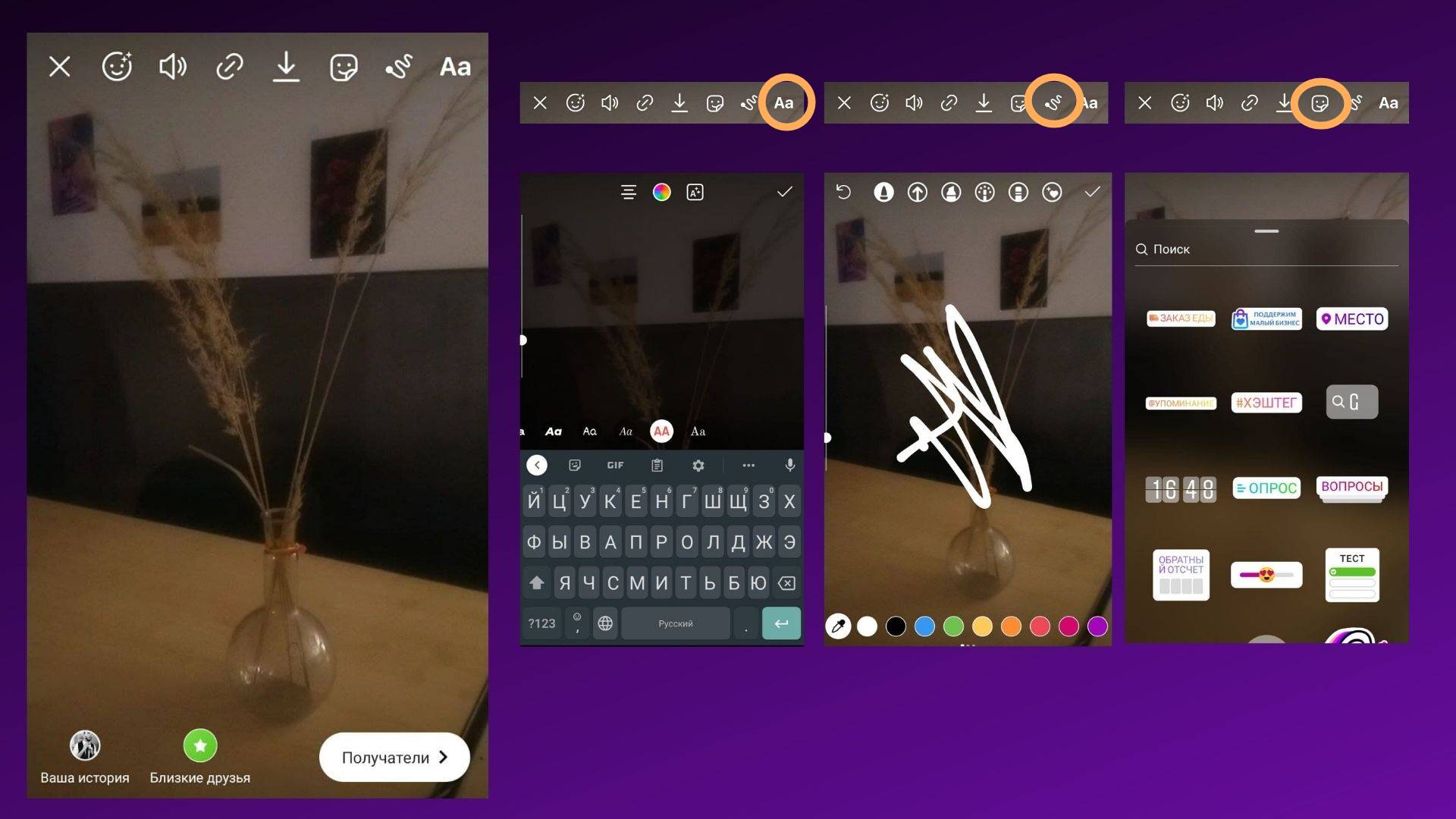 Окно редактора сторис: текст, рисунок, стикер
Окно редактора сторис: текст, рисунок, стикер
Загрузка. Позволяет сохранить историю на телефон, минуя публикацию. В отдельной статьем мы рассказываем, как скачивать истории через компьютер, расширения и приложения.
Ссылка. Их могут добавлять только бизнес-аккаунты, число подписчиков на страницу которых превышает отметку в 10 000 (подробнее – в руководстве для SMM-щиков). Помимо внешних ссылок, можно добавлять их и в IGTV. Еще один способ вставить ссылку с бизнес-аккаунта – это используя SMMplanner. Как? Ответы в нашей инструкции.
Звук. Позволяет отключить звук в истории.
Анимации. Это крайняя слева пиктограмма, со смайлом и звездочками. В ней можно добавить различные анимированные эффекты на сторис: снег, дождь, диско-шар и другие.
Если вы не знаете как сделать Историю в Инстаграм более интересной, запоминающейся и привлекательной, то ознакомитесь с нашими материалами:
- 28 идей для игр в Инстаграме: примеры и как сделать самому
- Как сделать Истории интереснее
- Игры в Инстаграме — легальный и интересный способ вовлечь подписчиков
Подборка идей: дополнительные возможности функционала историй
Музыка. Выберите стикер с музыкой и определитесь с песней. Вы можете выбрать как определенную композицию, так и подобрать мелодию по жанру, из раздела популярное. Пользователи, при просмотре вашей истории будут видеть кнопку, при нажатии на которую будет воспроизводиться выбранный вами музыкальный отрывок. В России данная функция пока недоступна, но есть различные приложения, которые помогут установить музыку на ваши сторис.
Вопрос. Задавайте вопросы и получайте на них ответы от подписчиков и неподписанных на ваш аккаунт пользователей. Для этого, откройте раздел с камерой в сторис и выберите стикер. После чего нажмите на стикер под названием «Вопросы» и напишите свой вопрос.
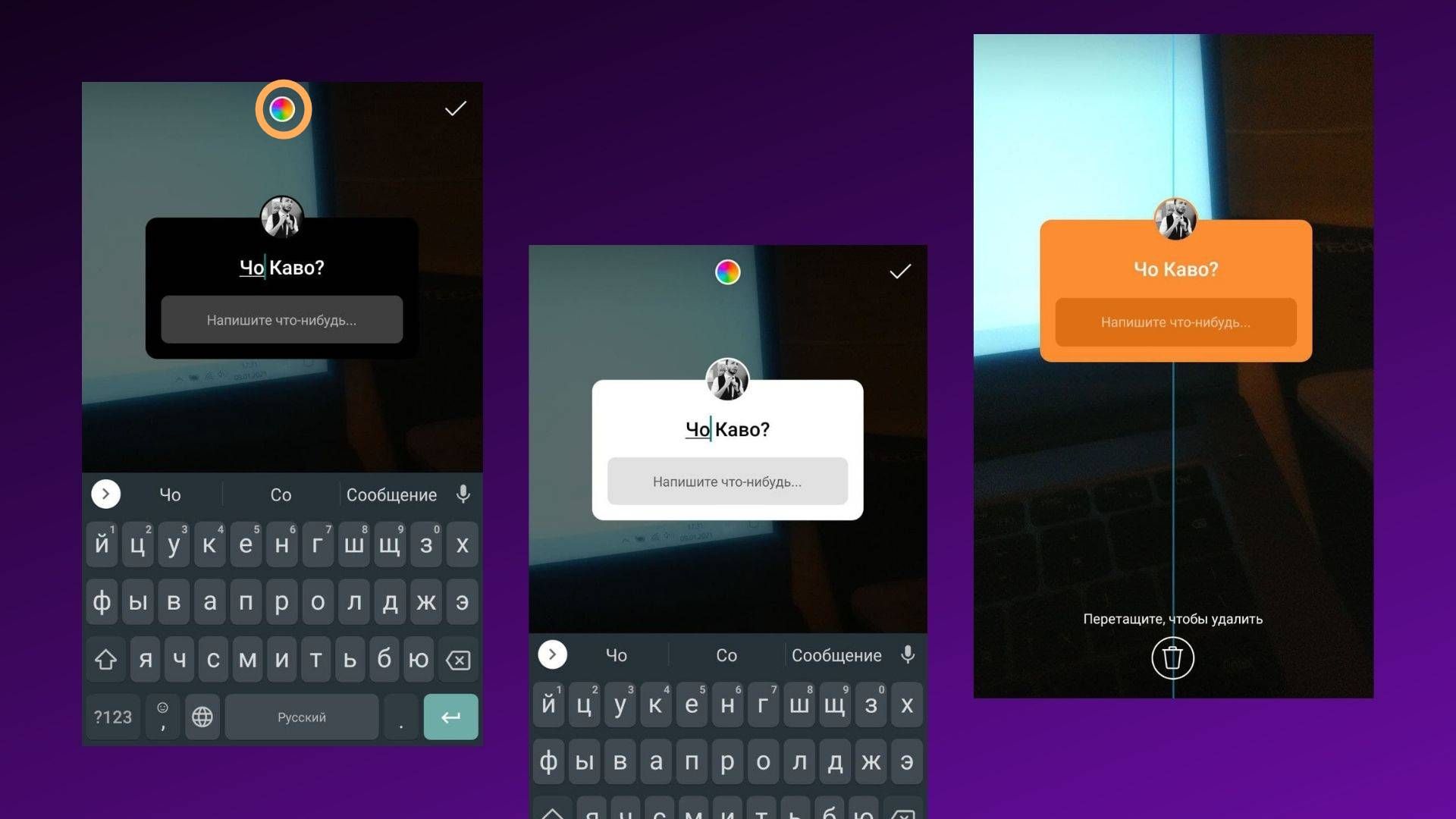 Цвет блоков можно менять. Чтобы удалить элемент – зажмите его и перенесите в корзину
Цвет блоков можно менять. Чтобы удалить элемент – зажмите его и перенесите в корзину
Опрос/голосование. Для того, чтобы создать опрос или голосование в сторис, нужно загрузить фото которое было снято ранее из своей галереи или снять его в режиме реального времени. Далее нажимаем на стикер со смайлом и выбираем табличку с надписью «Опрос». Также можно воспользоваться готовыми шаблонами, они находятся в разделе «Создать».
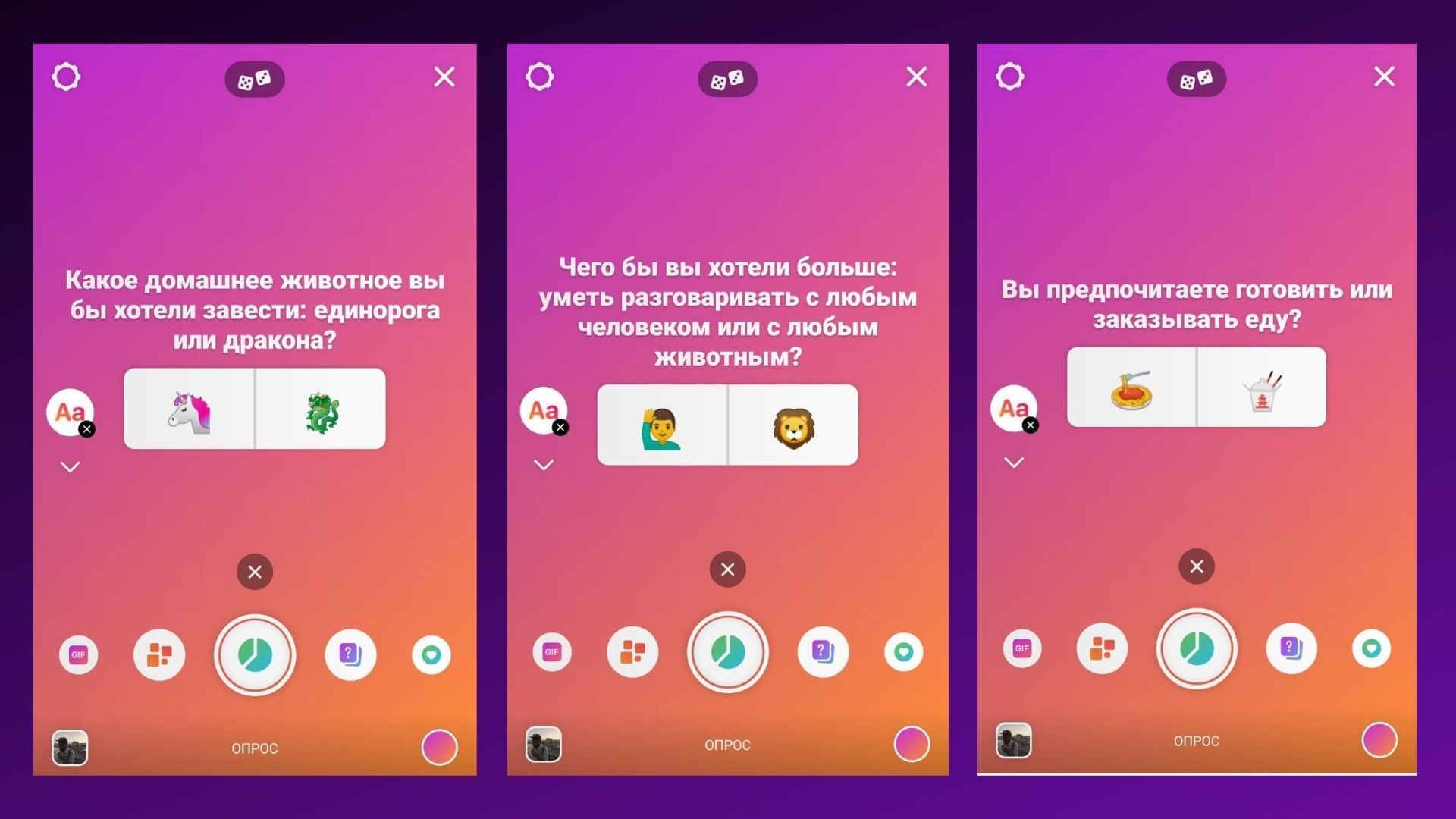 Вместо слов лучше использовать эмодзи
Вместо слов лучше использовать эмодзи
Тест. Заходите в истории, загрузите фото из галереи или сделайте новое. Нажмите на иконку «Стикеры» в верхней части экрана. Выберите форму «Викторина». Введите свой вопрос и необходимое количество вариантов ответа. Вы можете изменять цвет заголовка.
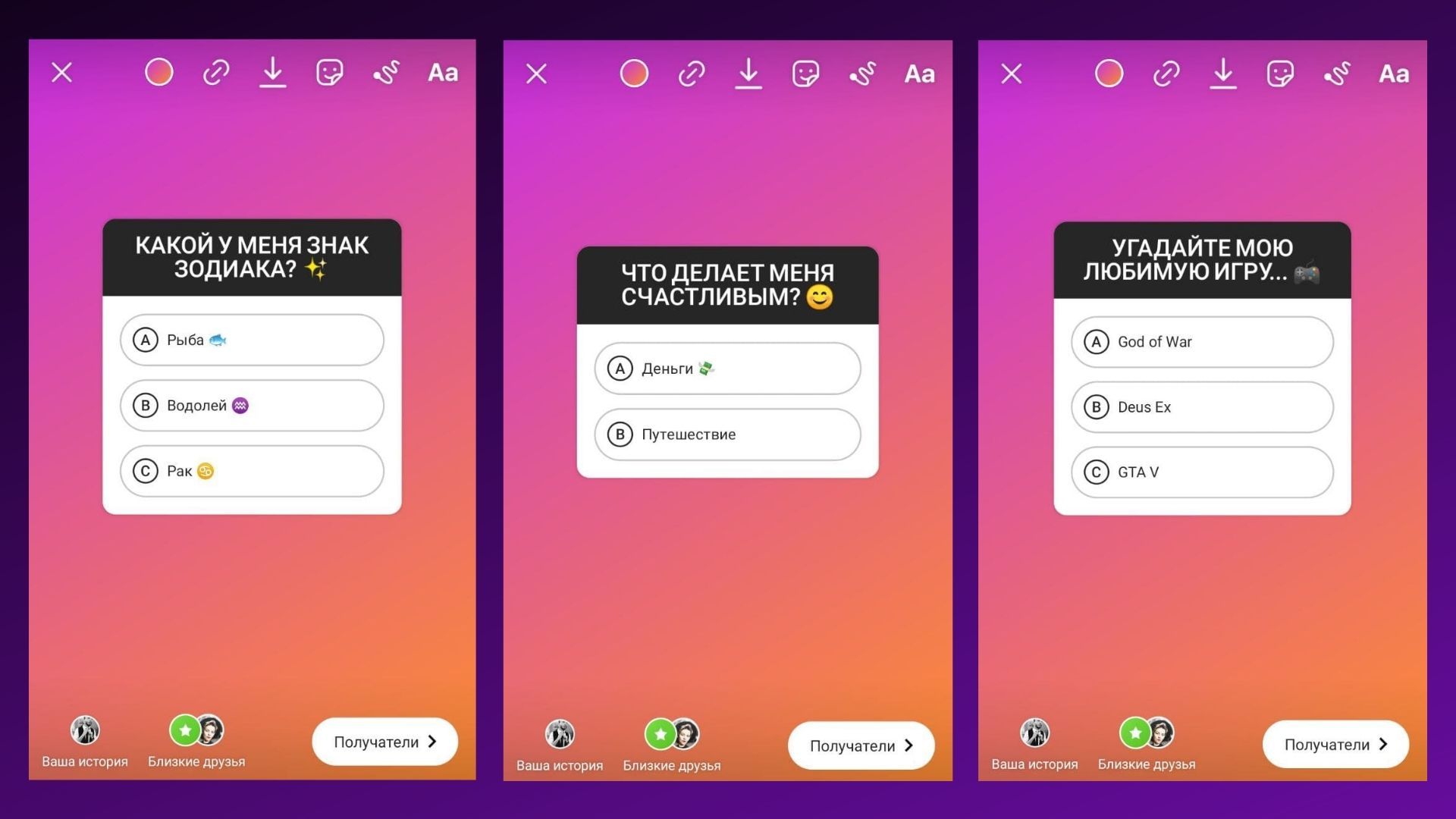 Тесты позволяют подписчикам больше узнать про вас или ваш бренд
Тесты позволяют подписчикам больше узнать про вас или ваш бренд
Чат. Открываем камеру в сторис. Выбираем фото из галереи или делаем новое. Нажимаем на смайлик «Стикеры» в верхней части экрана и выбираем вариант «Чат». Придумываем и пишем название для чата. После добавления Истории в Инстаграм, пользователи, просмотревшие ее, смогут присоединиться к вашему чату, нажав на форму. Доступен не у всех пользователей. В Европе ограничили некоторые функции Instagram из-за необходимости соблюдать новые правила для служб обмена сообщениями в Европе.
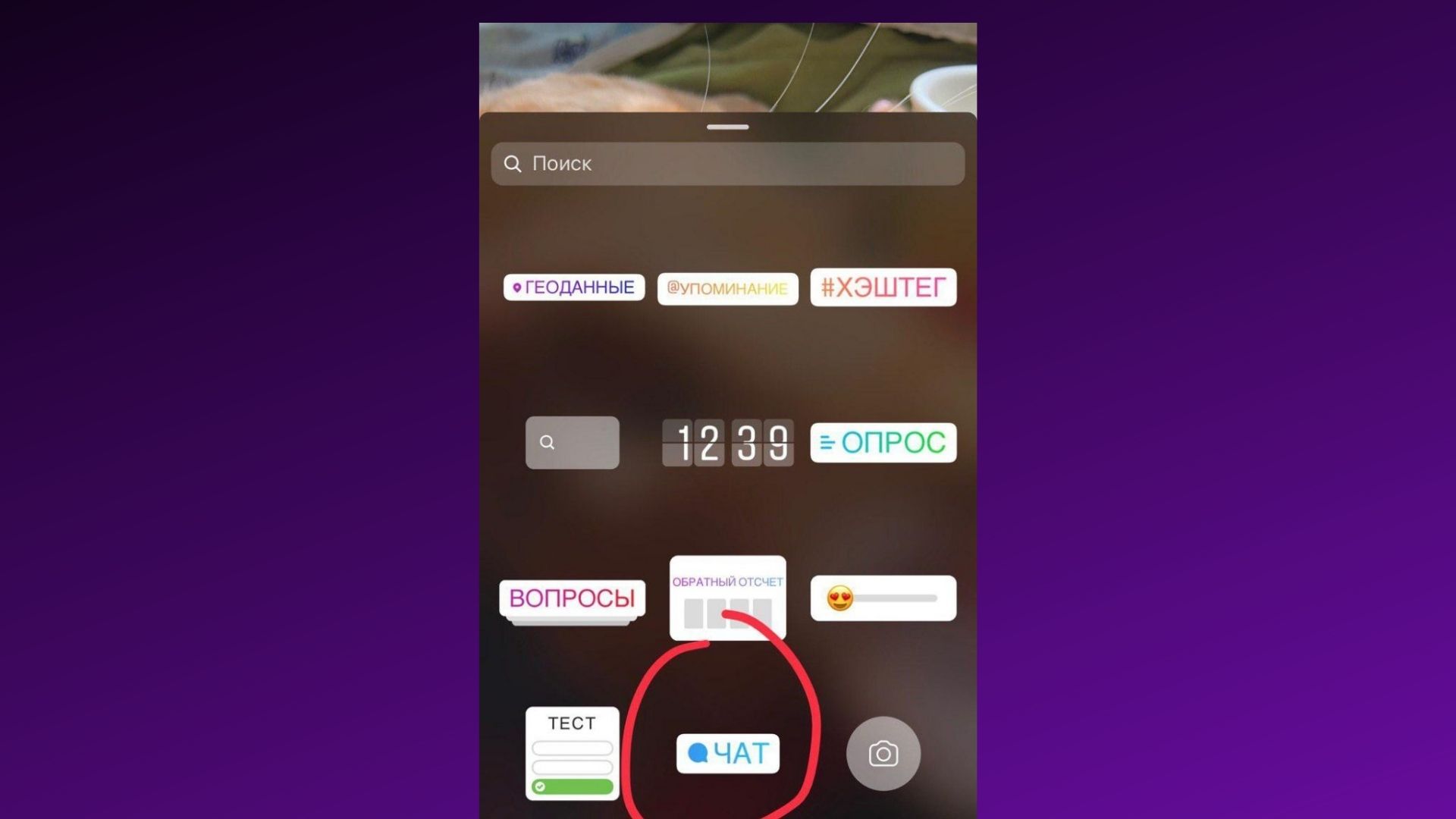 Где находится чат
Где находится чат
Счетчик обратного отсчета. С помощью счетчика вы можете создавать различные напоминалки для своих друзей о разных событиях, праздниках, конкурсах и т. п. Для создания счетчика обратного отсчета, нужно открыть историю и загрузить/сделать фото. Переходим в раздел «Стикеры» и выбираем форму «Обратный отсчет». Придумайте и напишите название для вашего счетчика. Нажимаем на цифры 00:00 и выбираем нужную дату. Вы можете изменить цвет фона вашего счетчика и его размеры.
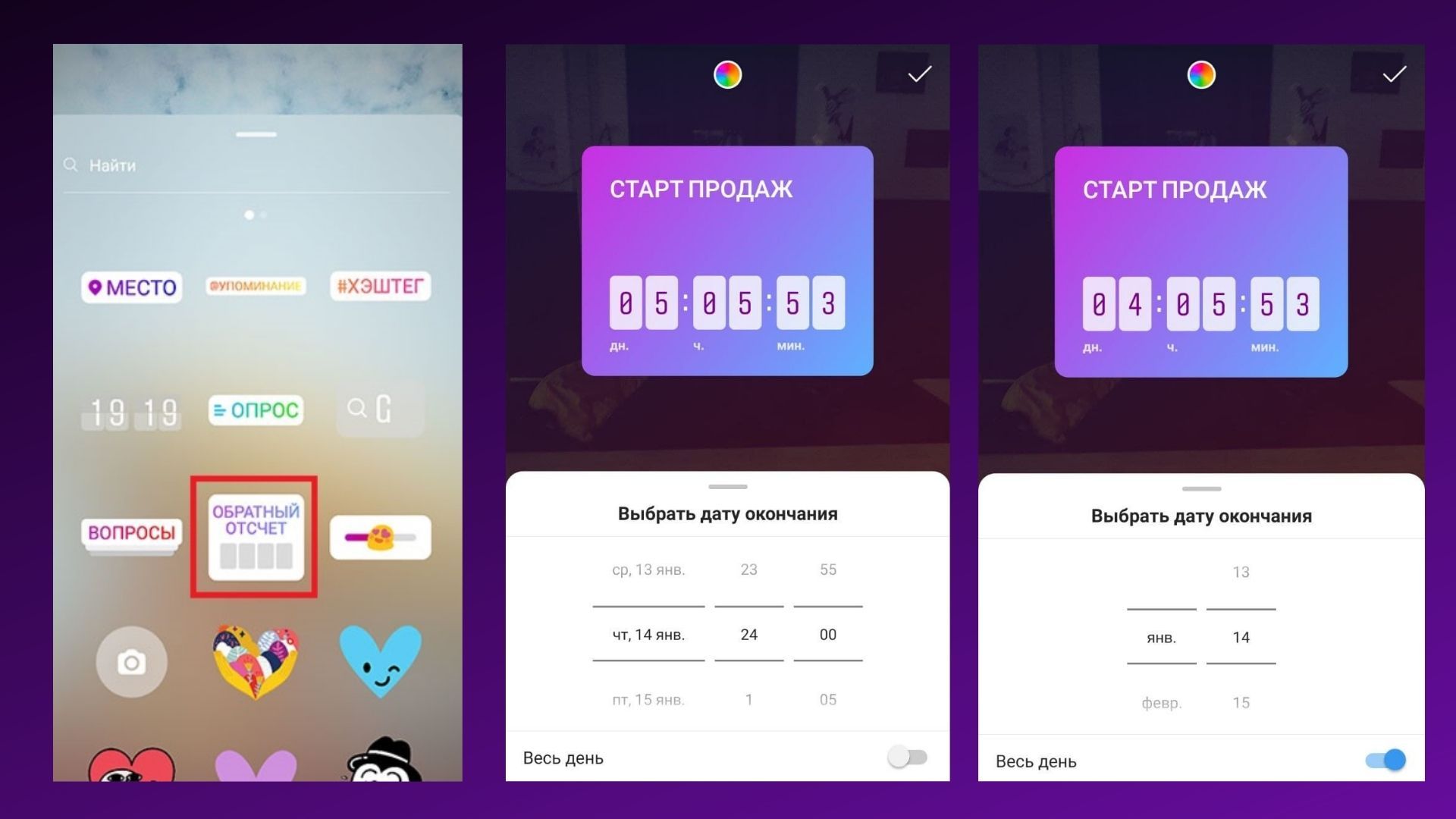 Выбор обратного отсчета для сторис
Выбор обратного отсчета для сторис
Как скачать историю из Инстаграм на Айфон
Итак, заходим в App Store, скачиваем и устанавливаем одно из нижеперечисленных приложений, далее открываем его и начинаем в нем работать:
InstaStory. Это удобный сервис, в котором нет опции встроенных покупок, зато он может похвастаться минимальным количеством рекламных объявлений, что очень удобно. Также InstaStory гарантирует стопроцентную анонимность — автор никогда не узнает, кто именно скачал приложение. После того, как вы откроете приложение, введите в строке поиска логин нужного пользователя. Далее будет отображен загруженных недавно снимков и видео. Выберите нужный материал и нажмите кнопку «Сохранить». После этого фотография будет загружена в галереи устройства.
Repost for Instagram Story. Еще один вариант, позволяющий скачать сторис Инстаграм. Здесь нет профессиональной версии, все возможности открываются даже рядовому пользователю. После того, как вы откроете сервис, нужно зайти в свой инстааккаунт. Далее перед вами отобразится список историй друзей. Если вы желаете скачать сторис с Инстаграма пользователя, на которого вы не подписаны, воспользуйтесь поисковой строкой. Далее выбираем нужный объект и жмем «Репост», материал автоматически сохранится в памяти телефона.
Repost and Save for Instagram. С помощью данного приложения можно не только скачивать сторис, но также делать репосты
Хотим обратить внимание, что приложение является платным. Но также нужно учитывать, что оно собрало внушительное количество положительных отзывов
После того, как вы зайдете под своим логин в Инстаграм, отобразится перечень историй подписок. Далее выбираем нужный материал, а далее делаем репост или сохраняем его на телефон.
Repost Stories for Instagram. Здесь, чтобы скачать стори из Инстаграма, даже не нужно вводить логин и пароль. Главные достоинства сервиса: возможность поиска пользователей, репостинга материалов из сторис, а также полная анонимность при просмотре и сохранении рассказов.
Repost for Instagram Story. Это универсальный сервис, обладающий широким функционалом. Оно позволяет скачать Инстаграм стори, размещать репосты видео и фотоматериалов, добавлять в имеющиеся рассказы видео и фото, сохранять фото профиля, выполнять поддержку мульти-аккаунта и так далее.
Instant Repost for Instagram-Stories. В использовании сервис максимально прост, обладает интуитивно простым интерфейсом. Позволяет делать репосты, скачивать рассказы, искать пользователей по меткам и работать сразу в 2 аккаунтах.
